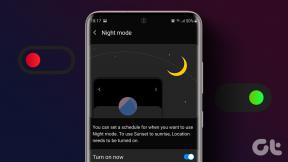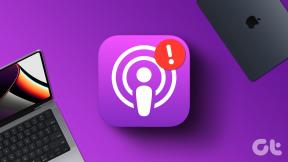8 legjobb Microsoft Word-tipp és trükk a termelékenység javításához
Vegyes Cikkek / / November 29, 2021
Szeretné felgyorsítani a munkát és növelni a termelékenységet a Microsoft Word használata közben? Ez az egyik legnépszerűbb szövegszerkesztő a világon, és ennek minden oka megvan. Felhasználóbarát, a legtöbb Windows-számítógépen előre telepítve van, és a ingyenes webes verzió. Vessünk egy pillantást a legjobb Microsoft Word tippekre és trükkökre, amelyek segítségével még jobban növelheti a termelékenységét.

Míg a verseny nagyrészt felzárkózott, a Word továbbra is erős versenyző. Rendkívül gazdag funkciókban, és nagyrészt a szövegszerkesztők aranystandardja. Ez azt is jelenti, hogy ez elsöprő lehet, és a felhasználók gyakran elvesznek a felhasználói felületen. Azért vagyunk itt, hogy felgyorsítsuk a dolgokat.
Kezdjük.
1. Hogyan lehet törölni egy oldalt a Microsoft Word programban
Kétféleképpen lehet törölni egy üres oldalt a Microsoft Word programban. Az egyik módja az, hogy megnyomja a Vissza gombot egy üres üres oldal tetején, hogy eltávolítsa az alkalmazásból. Bármikor létrehozhat új üres oldalt a Ctrl+Enter billentyűk lenyomásával.

Egy másik lehetőség egy oldal törlésére, ha van benne szöveg vagy képeket ezen az oldalon mindent ki kell választani. Ezután nyomja meg a Del gombot a billentyűzeten. Törli az oldal tartalmát magával az oldallal együtt.
Vigye a kurzort az oldal elejére, nyomja meg és tartsa lenyomva a Shift billentyűt, majd helyezze a kurzort az oldal végére, hogy kijelölje a törölni kívánt oldal összes tartalmát. A Ctrl+A billentyűkombináció megnyomásával minden nem kívánt oldalt kijelöl.

Törölheti is a nem törölhető záró bekezdés amely a dokumentum végén található, mielőtt PDF-fájllá konvertálja vagy megnyomja a nyomtatás gombot.
2. Hogyan dupla szóköz a Microsoft Wordben
Kattintson a Tervezés fülre, és válassza a Bekezdésköz lehetőséget az eszköztár jobb oldalán. A Dupla felirat látható a Beépített címsor alatt.

Válassza ezt, ha dupla szóközt szeretne beszúrni a sorok közé a Microsoft Word programban.

Jelölje ki a tartalom egy részét vagy az adott bekezdéseket, ha csak ezeken a részeken szeretné duplázni a szóközt.
Az Alt+G billentyűkombinációval elérheti a tervezési lapot, majd nyomja meg az Alt+PS billentyűt a Bekezdésközök menü megnyitásához. Ezután a nyílbillentyűkkel lépkedhet fel és le a menüben.
3. Oldalszámok hozzáadása a Microsoft Word programban
Kattintson a Beszúrás gombra, és válassza az Oldalszám lehetőséget, hogy megjelenjen egy menü, ahol kiválaszthatja az oldalszám pozícióját a beszúrás előtt.

Ezután megtekintheti az oldalszámot a kiválasztott helyen, esetemben az oldal alján, középen.

A funkció gyorsbillentyűje az Alt+N a Beszúrás fül kiválasztásához, majd az Alt+NU az oldalszám menü megnyitásához. Ön is választhat kezdje el a számozást a második oldalról.
A Guiding Tech-en is
4. Hogyan lehet eltávolítani a szakasztörést a Microsoft Word programban
Kattintson arra az oldalra, ahol a szakaszt el szeretné kezdeni. Kattintson az Elrendezés elemre, és válassza a Törések lehetőséget. A billentyűparancs ehhez az Alt+P+B.

Vannak különböző szakasz típusai szünetek állnak rendelkezésre. Igényei alapján választhat egyet. Ha nem biztos benne, próbáljon ki egyet, hogy lássa, hogyan megy. A visszavonáshoz bármikor eltávolíthatja a Ctrl+Z billentyűkombinációt.
5. Hogyan szúrjunk be egy sort a Microsoft Word programba
Milyen sort akarsz beszúrni? Itt van egy ügyes trükk. Írjon be három karaktert egy sortípus-parancsikonból, és nyomja meg az Enter billentyűt a sor beszúrásához. Például kötőjelek, egyenlőségjel, aláhúzás, mínuszjel stb.

Ne feledje, hogy a harmadik karakter után ne legyen szóköz, és csak új sorba kell beírni. A beillesztett vonal teljes szélességű lesz. Ezt a funkciót automatikus formázásnak nevezik.

A vonalak beszúrásának másik módja a Beszúrás lapon található Alakzatok kiválasztása. Az összeset beillesztheti fajta formák itt sorokat is beleértve. A billentyűparancs az Alt+N+SH.
6. Hogyan készítsünk tartalomjegyzéket a Microsoft Word programban
tudsz hozzon létre egy feltételt vagy tartalomjegyzéket a Referenciák fül alatt. Vegye figyelembe, hogy a tartalmat címsorstílusokkal kell formáznia. Ezután minden címsor szerepelni fog a TOC-ban.

A tartalomjegyzék lehetővé teszi a felhasználók számára, hogy oda-vissza léphessenek a dokumentumon belül, az indexet útmutatóként használva.
A Guiding Tech-en is
7. Az alapértelmezett betűtípus megváltoztatása a Microsoft Wordben
A betűtípusok képesek megváltoztatni egy kifejezés teljes jelentését. Képzeld el, hogy „Követlek, bárhová is mész” romantikus rózsaszín, majd véres és csöpögős piros betűkkel.
Csak válassza ki a mondatokat vagy bekezdéseket, és válasszon betűtípust írja be a Kezdőlap fül alatti legördülő menüből.

Módosíthatja az alapértelmezett betűtípust, hogy a kiválasztott betűtípust minden új Word-dokumentum létrehozásakor használjuk. Nyomja meg a Ctrl+D billentyűkombinációt a speciális betűtípus-beállítások menü megnyitásához, válassza ki a betűtípust a legördülő menüből, majd kattintson alul a Beállítás alapértelmezettként lehetőségre, és mentse.

Ezek után kész.
8. Oldal másolása a Microsoft Word programban
Először be kell szúrnia egy üres oldalt. Kattintson a Beszúrás fülre, és válassza az Üres oldal lehetőséget az Oldalak alatt.

Most jelöljön ki mindent a másolni/duplikálni kívánt oldalon az egérmutatóval vagy a kurzorral, majd a Ctrl+C lenyomásával másolni. Lépjen az újonnan létrehozott üres oldalra, és nyomja meg a Ctrl+V billentyűkombinációt az összes beillesztéséhez.
Jelenleg nincs más mód a kiválasztott oldal közvetlen másolására.
A szavak élesebbek, mint a kard éle
A szavak olyanok, mint a golyó. Ha egyszer kimondják vagy elolvassák, soha többé nem veheti vissza őket. A Microsoft Word egy csodálatos szövegszerkesztő, sok ügyes trükkel a hüvelye alatt. Remélem, hogy a fent megosztott tippek némelyike segít az indulásban, vagy a dolgok gyorsabb elvégzésében. Ossza meg kedvenc Word-parancsikonjait és tippjeit az alábbi megjegyzésekben.
Következö: Egyszerű, de klassz Microsoft Word online tippek és trükkök gyűjteménye, amelyek segítségével gyorsan és egyszerűen végezhet el dolgokat, miközben növeli a termelékenységet.